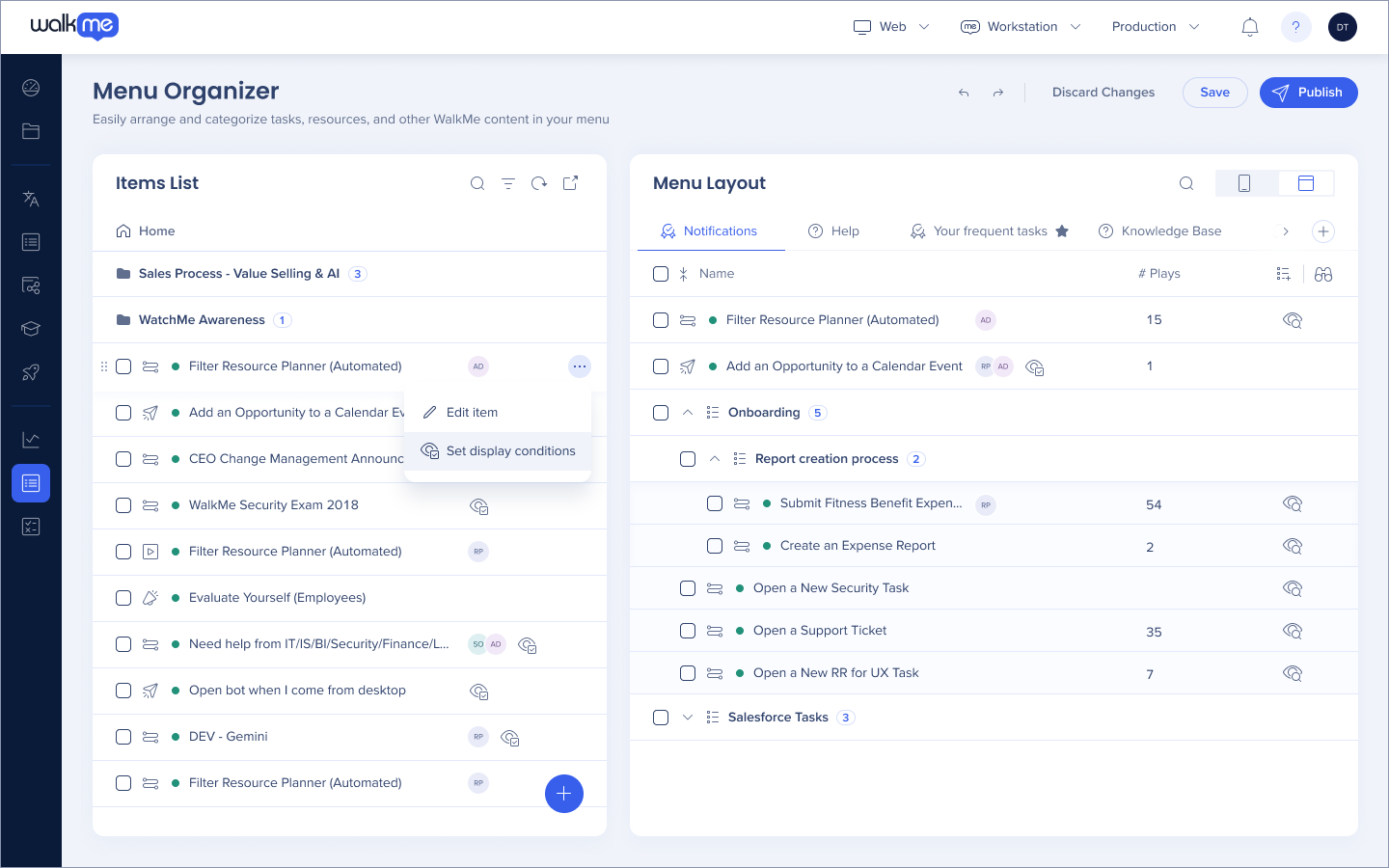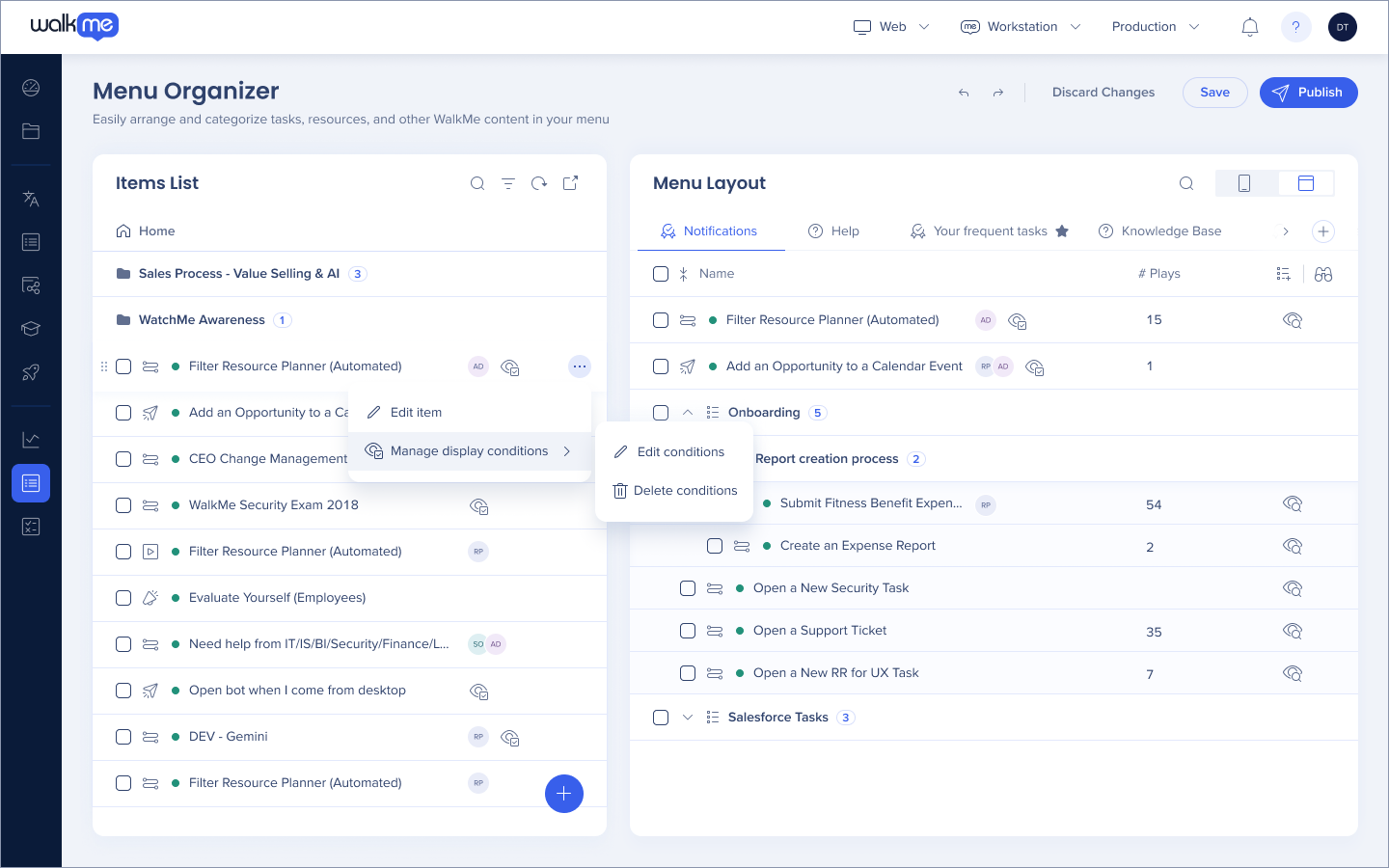Welcome to the
WalkMe Help Center
Please log in to continue

Please log in to continue

WalkMeメニューオーガナイザーは、WalkMeメニューを構築し、管理するためのワークショップです。 メニューオーガナイザーには、エディタにあるすべてのリソース、オンボーディングタスク、スマートウォークスルーが表示されます。
メニューオーガナイザーで以下のことができます。
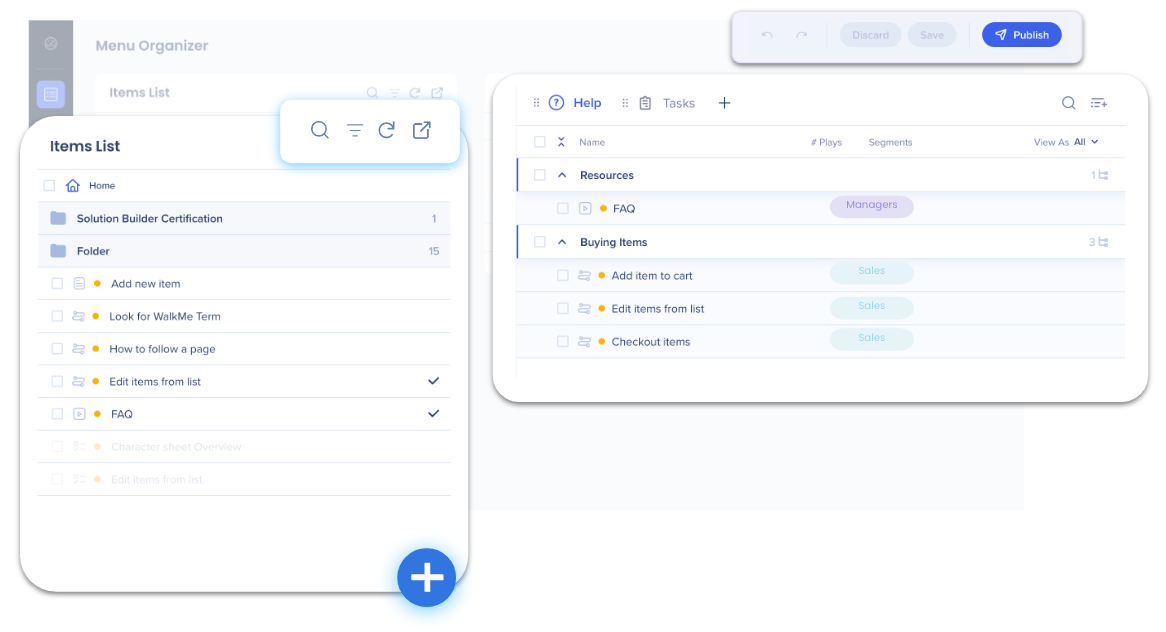
メニューオーガナイザーにアクセスできます。
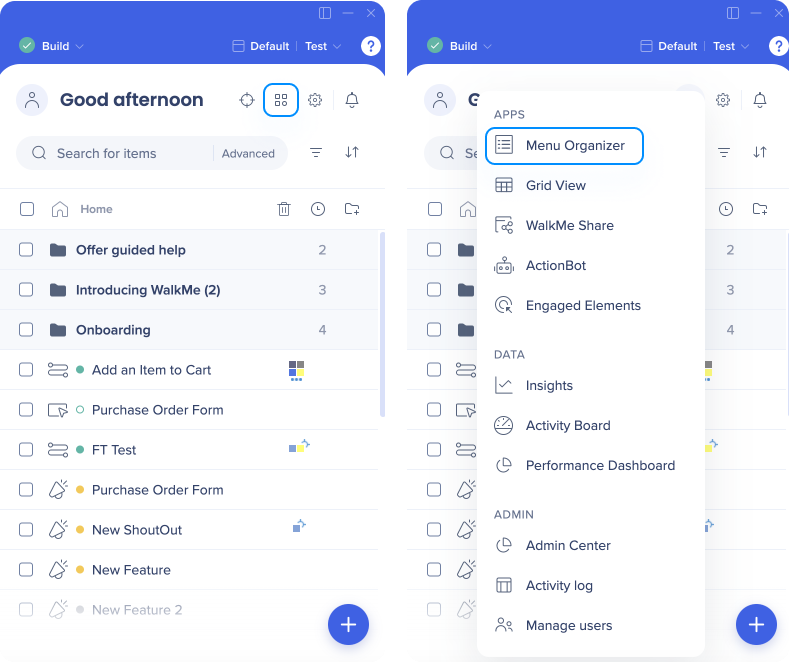
メニューオーガナイザーは、2つの部分で構成されています:
この短い導入動画では、メニューオーガナイザーに精通できます。
https://walkme.wistia.com/medias/3c59deijvs
左側のパネルにアイテムリストが表示されます。 これにより、エディタで作成されたすべてのWalkMeコンテンツが表示され、ドラッグ&ドロップ機能を使用してメニューに追加できます。
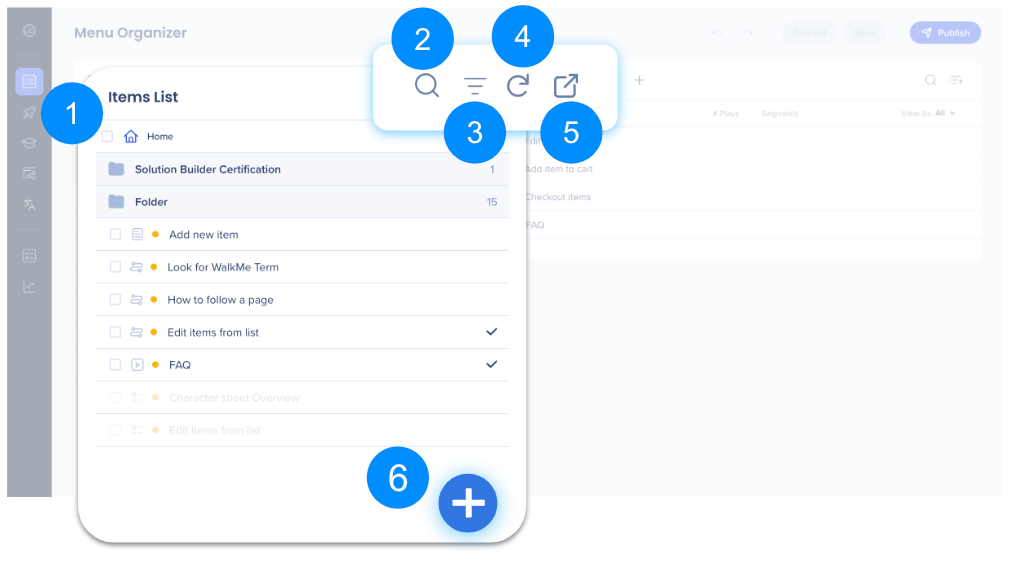
左側のパネルには以下が含まれます:
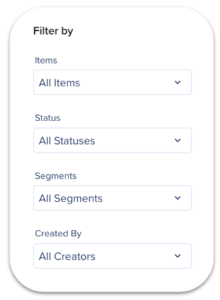
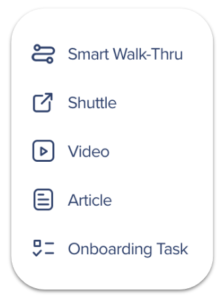
右側のパネルには、メニューに追加されたコンテンツが表示されます。 これらはメニューを使用するユーザーに表示されます。
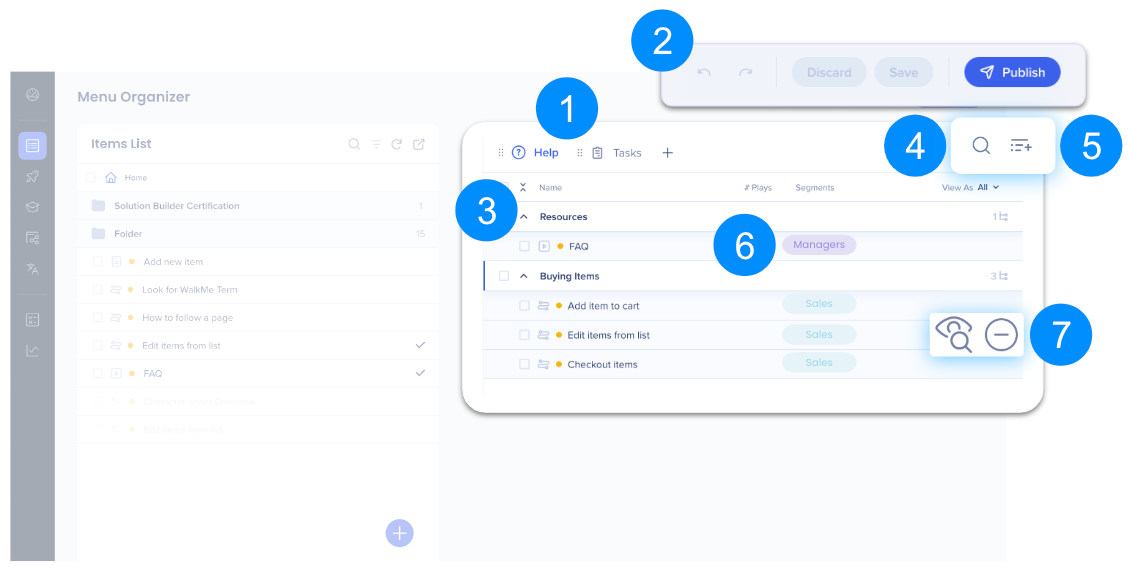
右側のパネルには以下が含まれます:
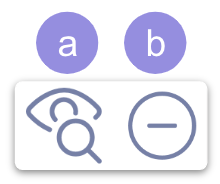
矢印を使用して、すべてのメニューカテゴリを展開/折り畳みます。
「View As」ドロップダウンを使用して、フィルタリングし、特定のセグメントがどのように表示されるかを確認します。
右側のパネルには、「表示名」のドロップダウンもあり、特定のセグメントまたは複数のセグメントがメニューをどのように表示するかをフィルタリングして確認することができます。
メニューは、次へアクセスするときのためにセグメンテーションを保存します。 つまり、最後に適用したフィルターが、次へセッションに表示されます。
キャッシュを削除するとセグメンテーションフィルターも削除されます。
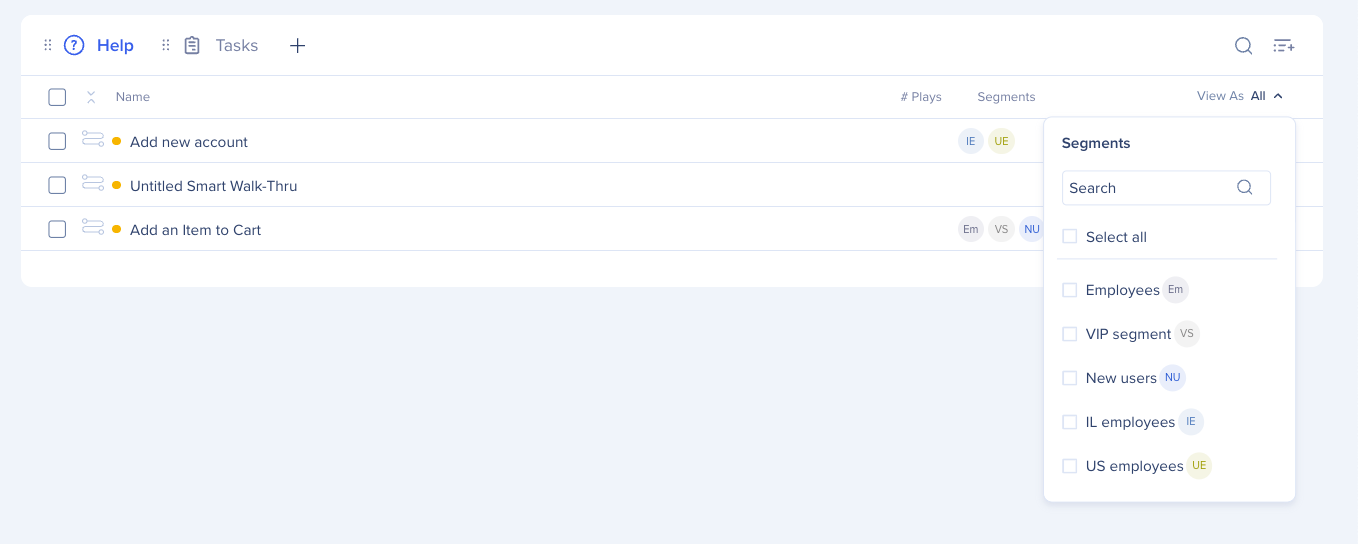
矢印を使用して、ワンクリックですべてのメニューカテゴリを展開/折りたたむことができます。
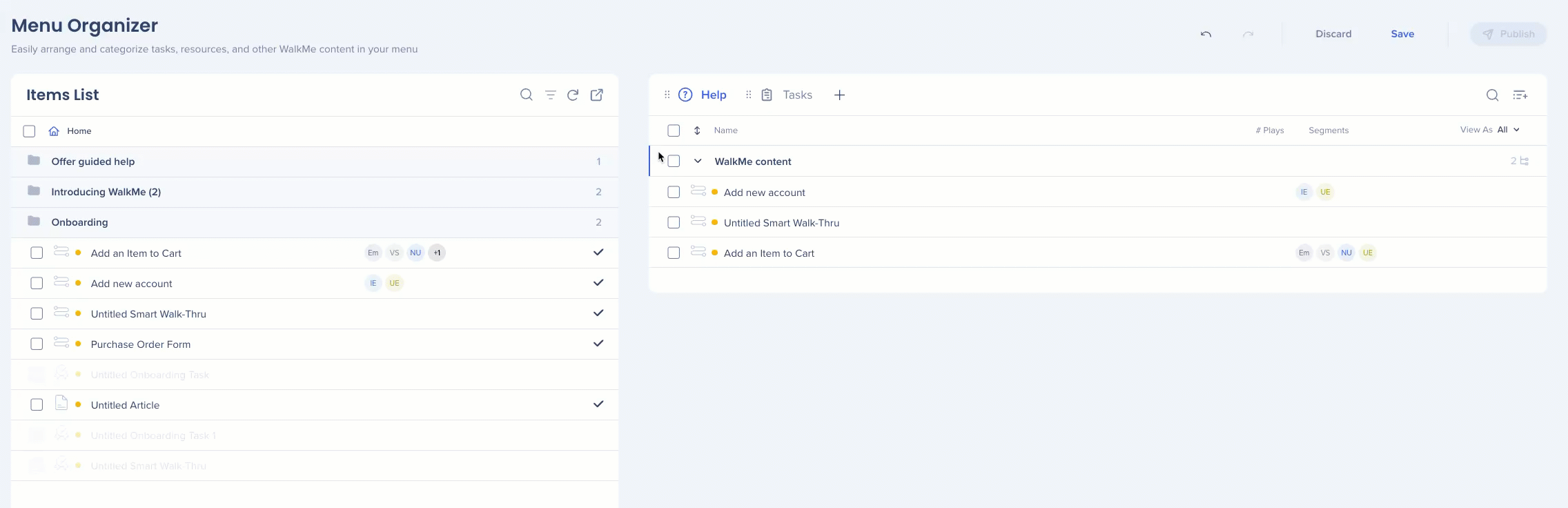

新しいタブを作成するには:
新規作成アイコンをクリックしてください。
ヘルプまたはタスクのタイプを選択してください。
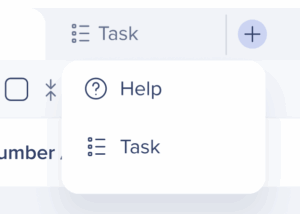
既存のタブを複製して、新しいタブを作成することもできます:
複製するタブの右側にある「オプションメニュー」をクリックします。
「複製」を選択してください。
すべてのコンテンツとカテゴリを含む同じタブが作成されます。
自動的に付けられる名前は「{source tab name}のコピー」になります。
例えば、「ヘルプ」というタブをコピーした場合、複製されたタブ名は「ヘルプのコピー」になります。

タブの名前を変更するには:
現在のタブの名前を2回クリックします。
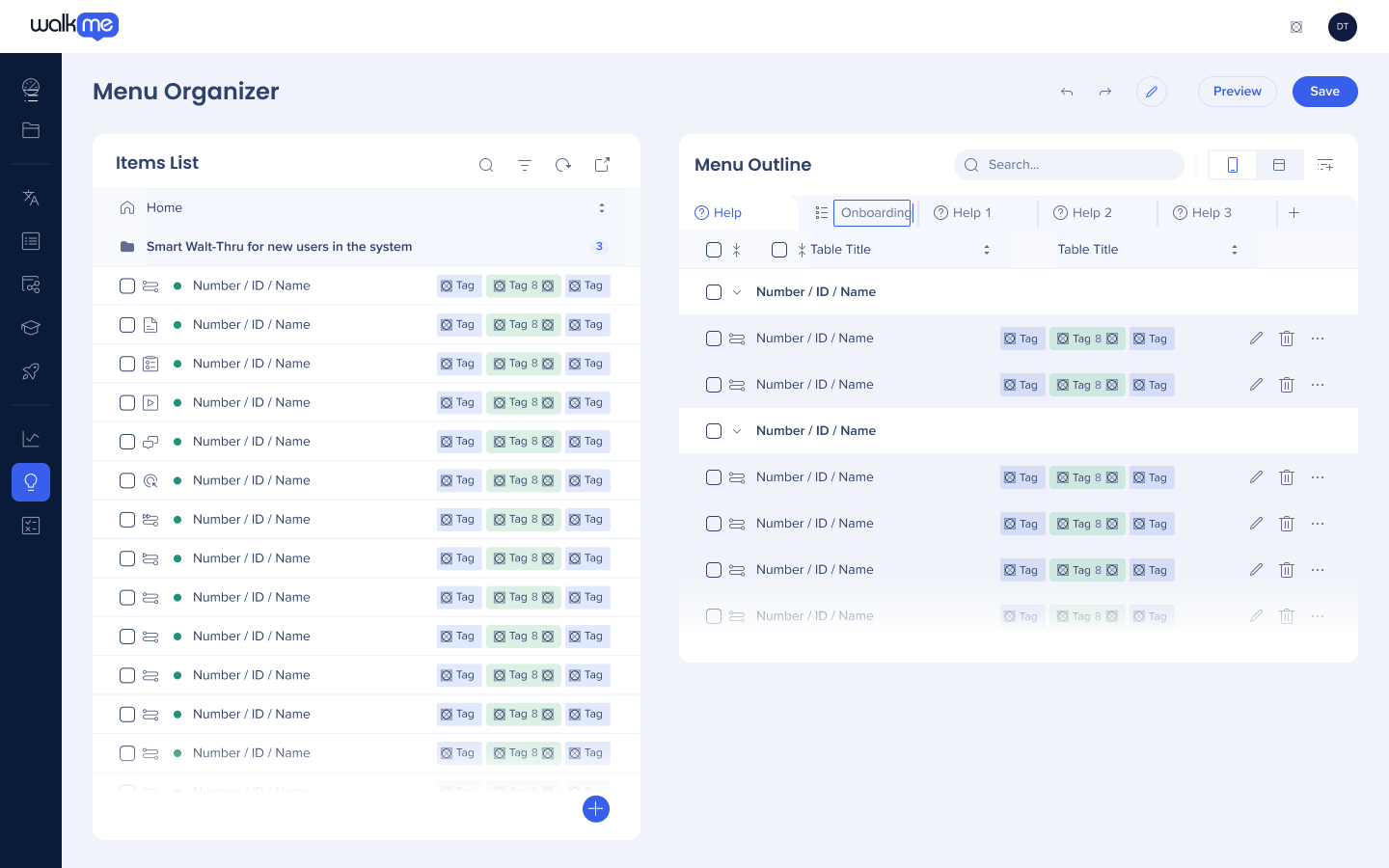
または、Proメニューで以下も選択できます:
[Options menu(オプションメニュー)]をクリックします。
「名前の変更」を選択してください。
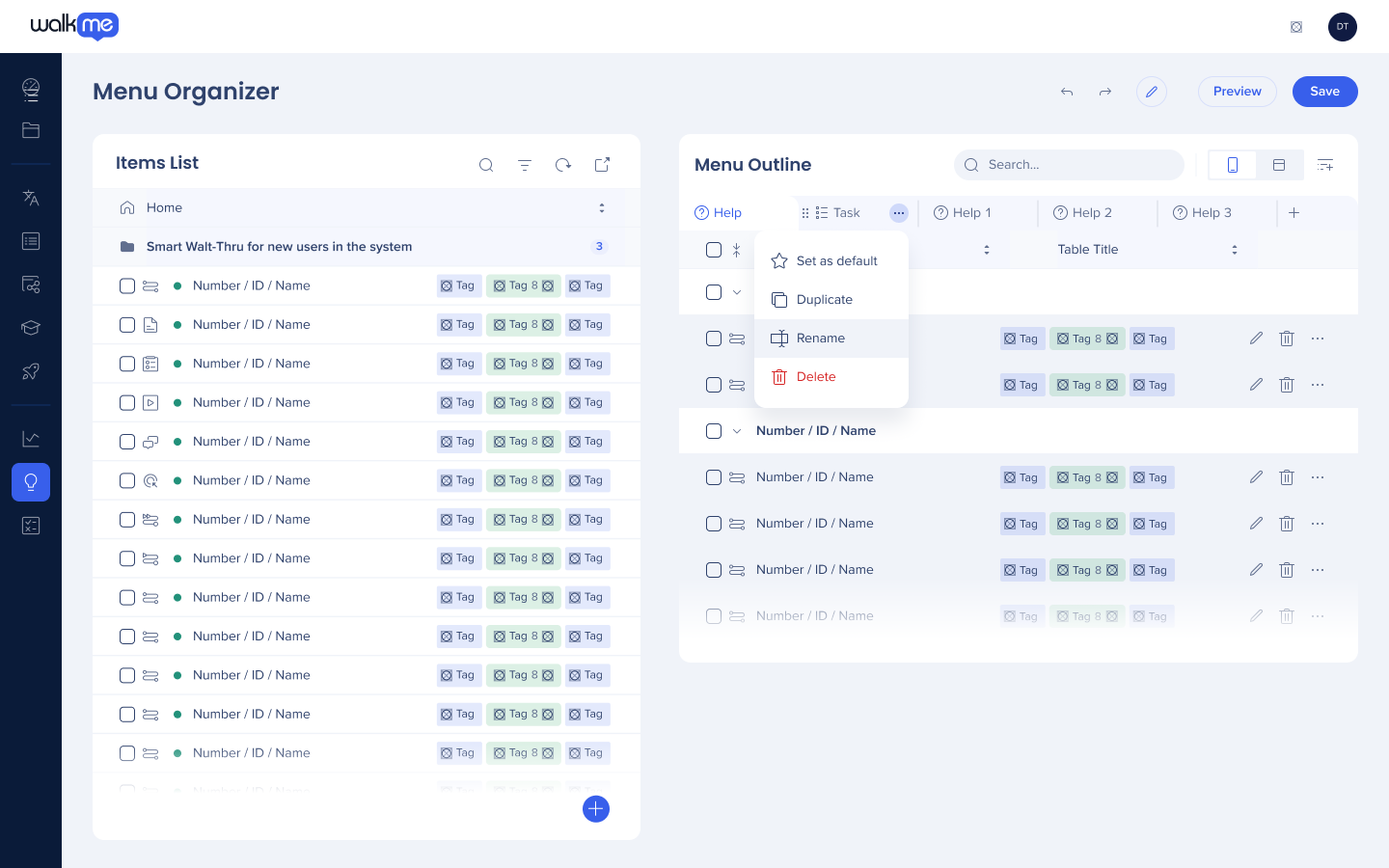
タブを並べ替えるには:
選択したタブにカーソルを合わせます。
6つの点をクリックすると、カーソルが手の形に変わります。
それを保持すると、タブを適切な場所にドラッグ&ドロップできます。
並び替えに失敗すると、タブは元の位置に戻されます。
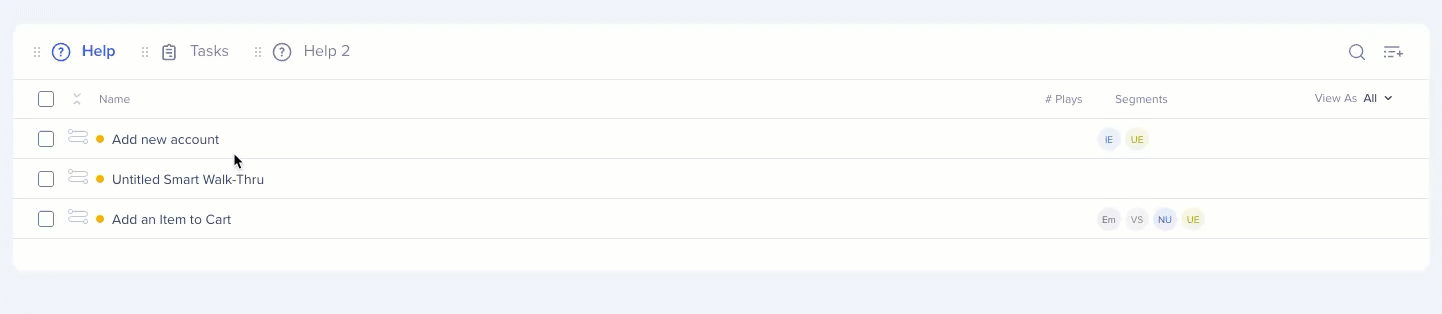
同じ場所にタブを保持しながら、デフォルトとしてタブを設定できます。 エンドユーザーには、メニューにデフォルトタブがアクティブタブとして表示されます。 タブをデフォルトとして設定するには:
タブにカーソルを合わせます。
[Options menu(オプションメニュー)]をクリックします。
「デフォルトに設定」を選択してください。
このアクションによって、次のことが行われます:
タブの横に「星」アイコンを追加します。
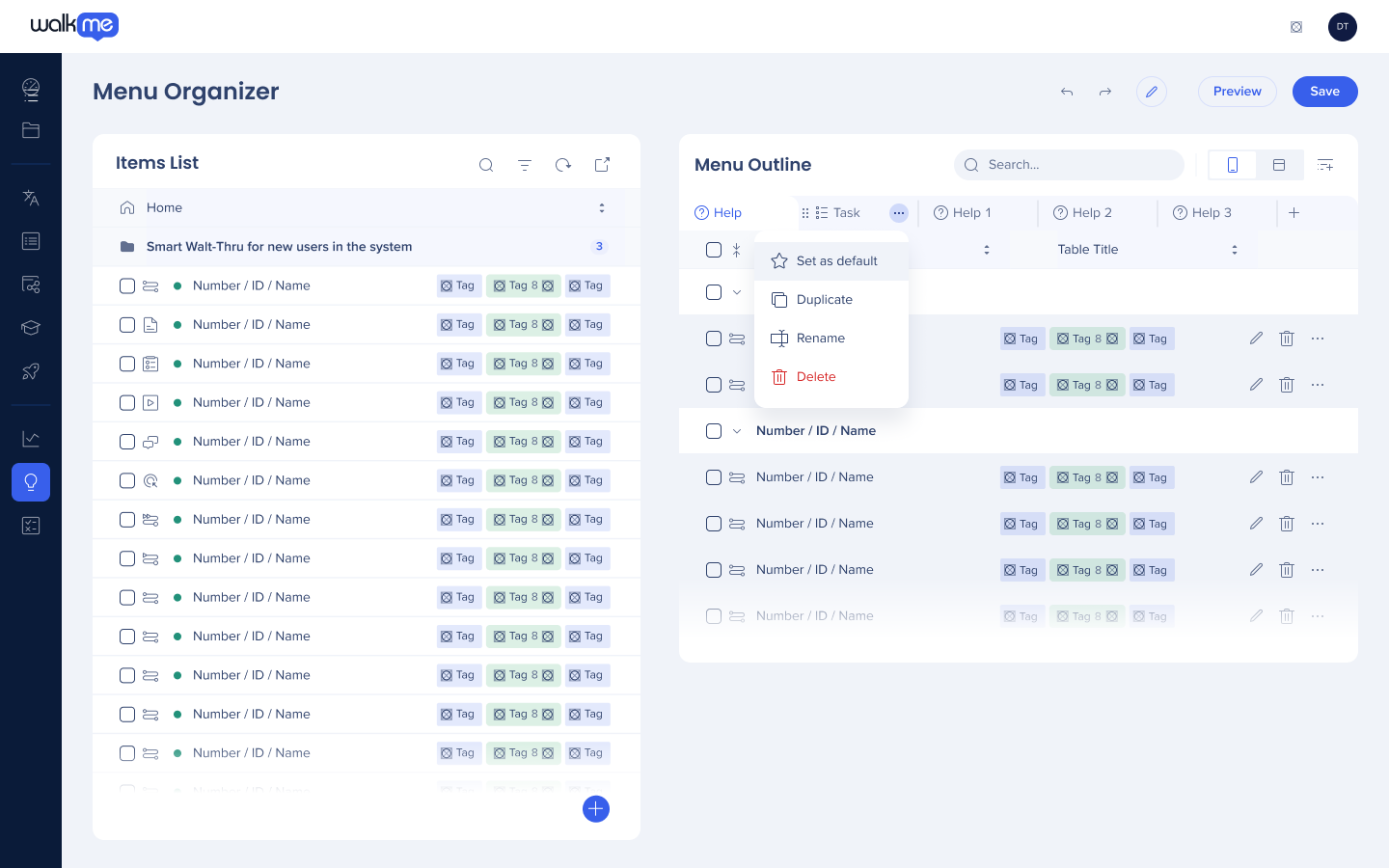
タブを削除するには:
タブにカーソルを合わせます。
[Options menu(オプションメニュー)]をクリックします。
削除を選択します
確認モーダルが表示され、タブを削除することを確認します。
メニューは、カテゴリレイヤーの最大3つのレベルをサポートします:カテゴリ→サブカテゴリ→サブサブカテゴリ。
サブカテゴリを追加するには:
カテゴリレベルで「新規追加」アイコンをクリックします。
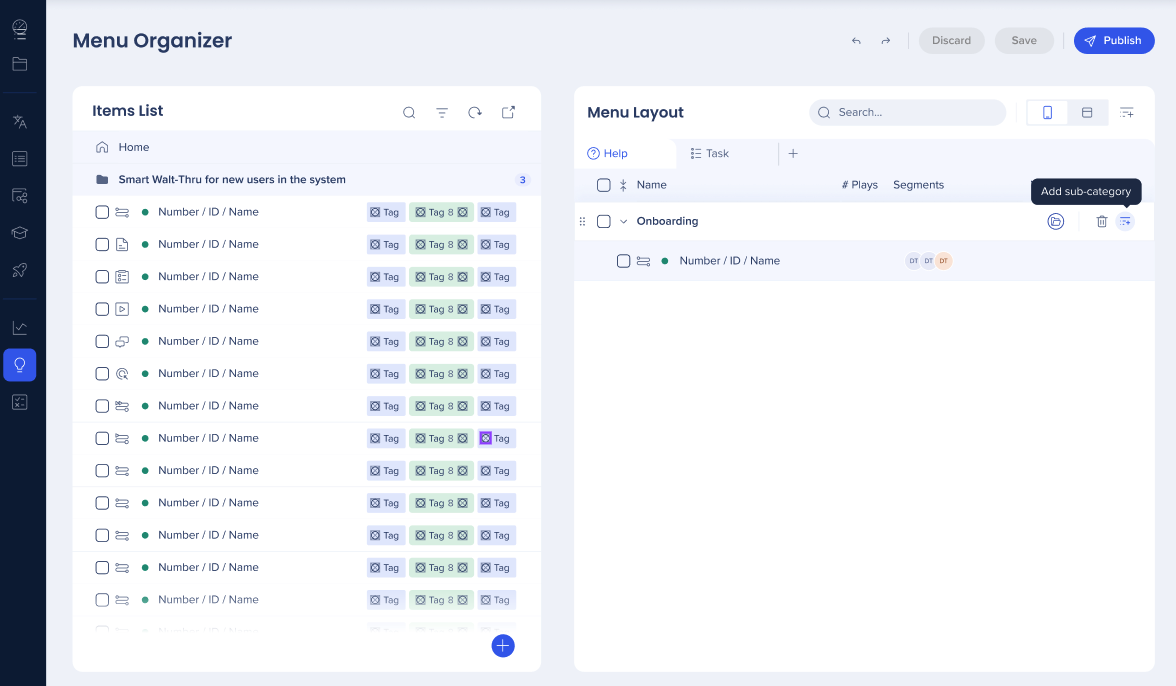
サブカテゴリにアイテムを追加するには:
アイテムにカーソルを合わせます。
6つの点をクリックすると、カーソルが手の形に変わります。
それを保持すると、タブを適切な場所にドラッグ&ドロップできます。
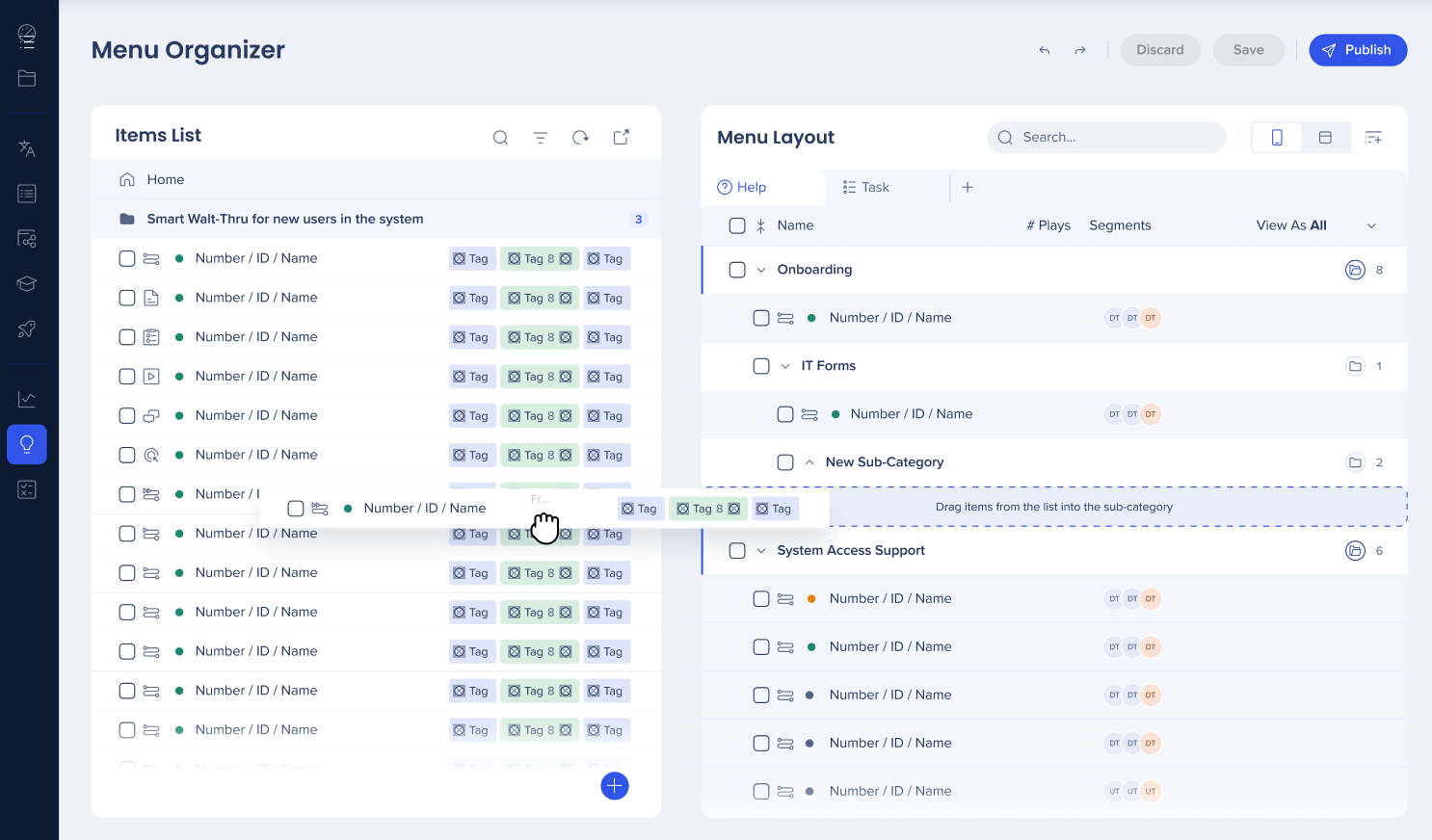
エンドユーザーに表示されたくない場合は、メニューからアイテムを非表示にできます。 検索では引き続き利用可能です。
アイテムを非表示にするには:
目のアイコンをクリックしてください。アイテムがメニューに表示されていないことを示す目が閉じます。
目のアイコンをクリックして、元に戻します。
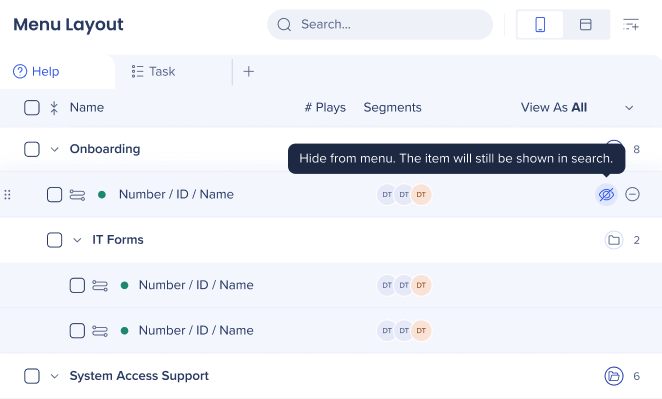
カテゴリの名前を変更するには、名前フィールドをクリックしてください。
新しい名前を入力してください。
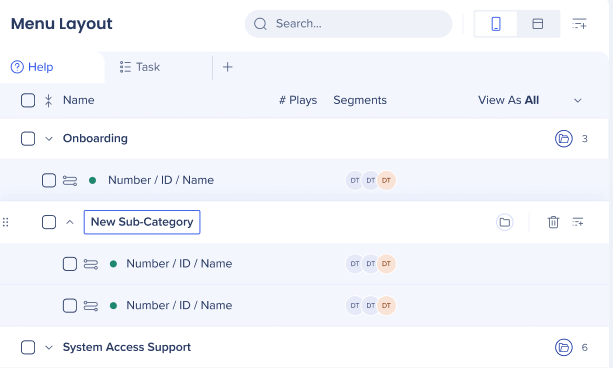
カテゴリを削除するには、カテゴリレベルのゴミ箱アイコンをクリックしてください。
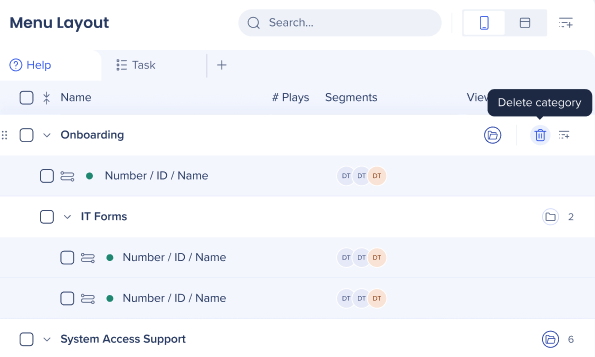
メニューからアイテムを削除するには、削除アイコンをクリックしてください。
アイテムリストからこのアイテムを再び追加できます。
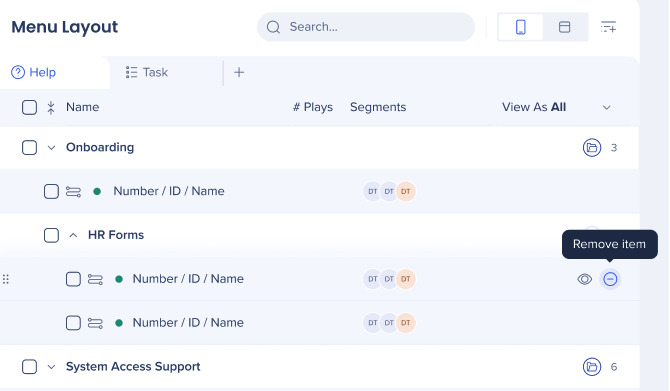
メニューオーガナイザーからアイテム表示条件を直接設定します: